本文介绍在创建空间并接入设备或流后,如何分屏播放视频内容,或进行视频巡航配置。
前提条件
联系与您对接的销售人员,申请开通慢直播服务。
已创建空间,完成设备或流接入(可参考最佳实践文档 通过RTMP协议接入视频流,、通过 GB 协议接入 IPC 设备 和 通过 GB 协议接入 NVR 设备)。
分屏播放
- 创建空间并完成设备或流接入后,点击左侧导航栏 分屏播放 标签页,进入分屏播放页面。
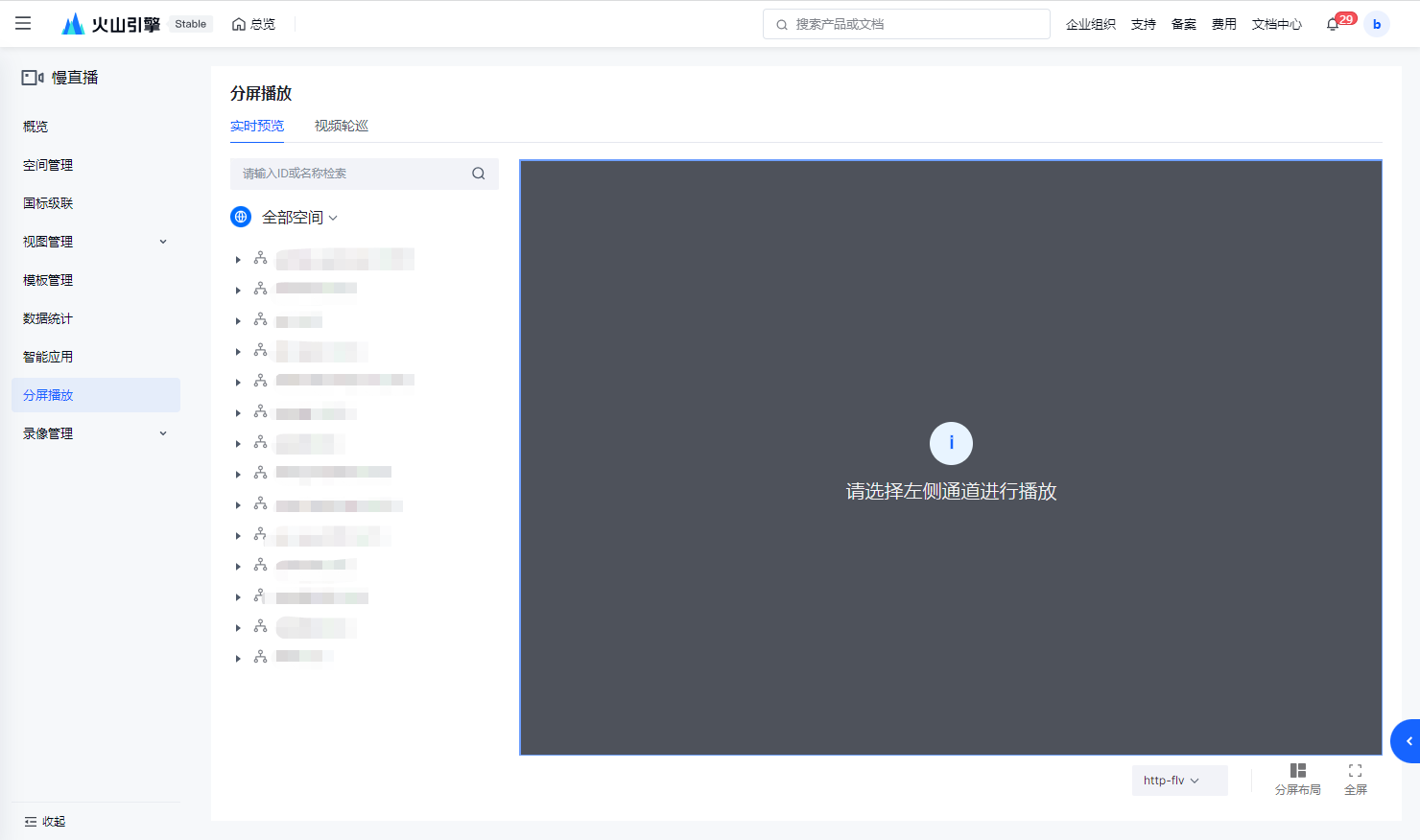
选择播放设备通道或流,详细步骤如下:
左侧空间列表默认显示全部空间。点击 全部空间,可以下拉选择指定空间,或通过 ID 或名称搜索指定空间、设备或流。
在空间列表中,点击空间名称展开该空间下的设备或流。若设备下有不同通道,也可手动点击展开或收起。
实时预览:
点击左侧空间列表中在线的设备通道或流,右侧播放器展示对应视频内容,从而预览指定视频。
支持传输协议切换,默认为 http-flv,可切换为 webrtc。
分屏播放。点击播放器右下角 分屏布局,可以选择单屏、四分屏、九分屏、十六分屏,以四分屏播放为例:
点击播放器右下角 分屏布局,点击 四分屏,播放器展示四个视频预览框。
在空间列表中选择预览视频,将依次绑定并在右侧视频播放器播放(左上、右上、左下、右下)。
如果右侧视频播放器已满,继续点选预览视频,将默认依次解除上一组绑定视频并替换预览内容。也可以自由选择需替换视频的播放器,点击选择右侧分屏播放器,选中后再选择左侧通道视频,即可指定替换。
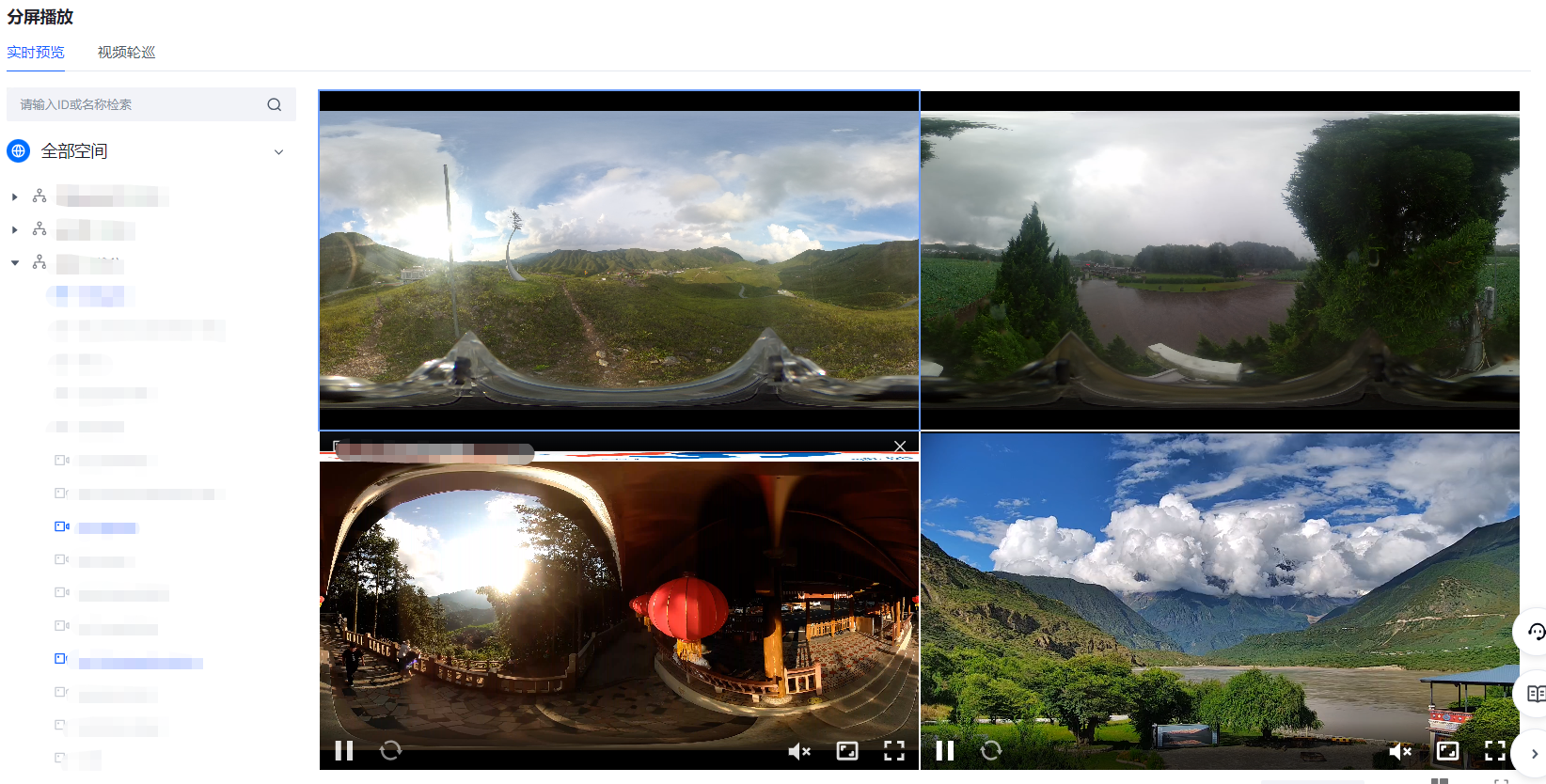
视频轮巡
点击 分屏播放 > 视频轮巡 标签页,展开视频轮巡页面,可执行相应的视频轮巡任务、创建管理视频轮巡任务。
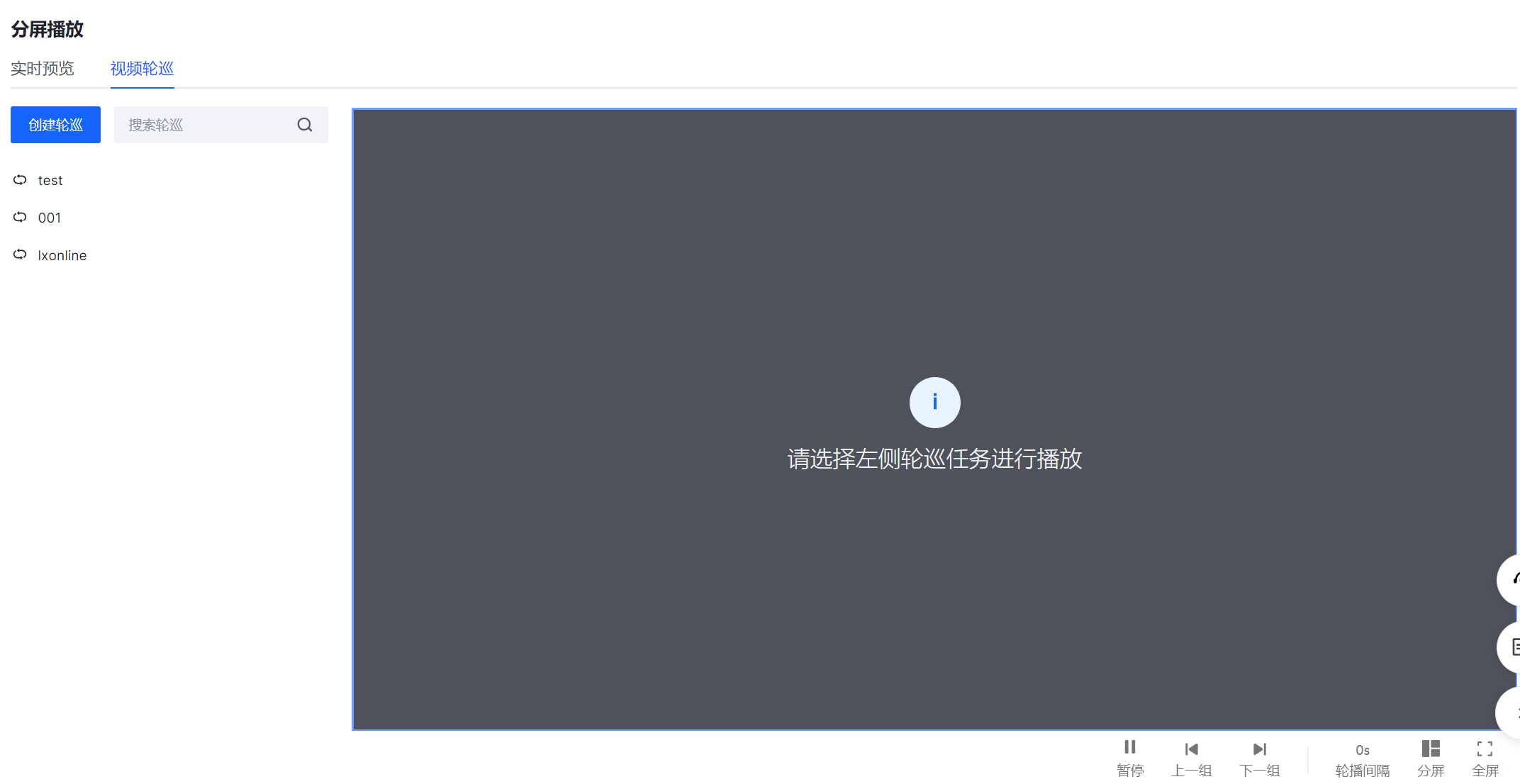
创建轮巡任务
点击 创建轮巡,展开轮巡创建配置页面。
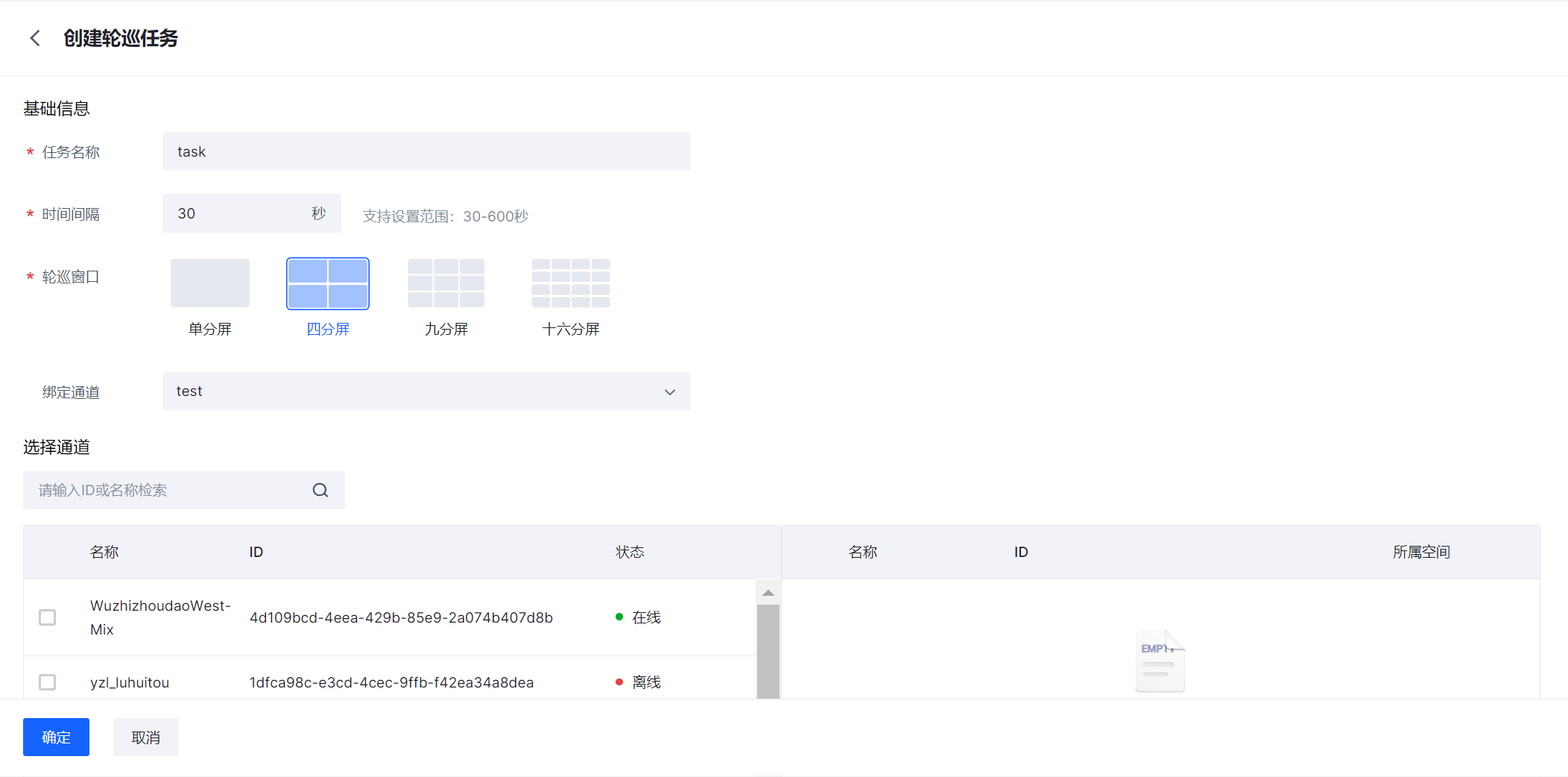
详细配置信息如下:
| 配置项 | 说明 |
|---|---|
| 任务名称 | 轮巡任务名称,支持小写字母、数字、中划线、汉字 |
| 轮巡时间间隔 | 每组轮巡通道展示时间,默认30秒,支持30-600秒 |
| 轮巡窗口 | 轮巡展示窗口分屏数,可选1 4 9 16,默认为4 |
| 绑定通道 | 下拉选择空间 空间下设备、流信息展现在 选择通道 左侧信息框中 |
选择通道 | 左侧信息框内为选中空间下未加入该轮巡任务的设备通道或流,点击选中则加入轮巡任务,并展示在右侧信息框。 |
视频轮巡查看
视频轮巡页面左侧展示 轮巡任务 列表。选择并点击 轮巡任务,右侧播放器展示该轮巡任务视频画面。
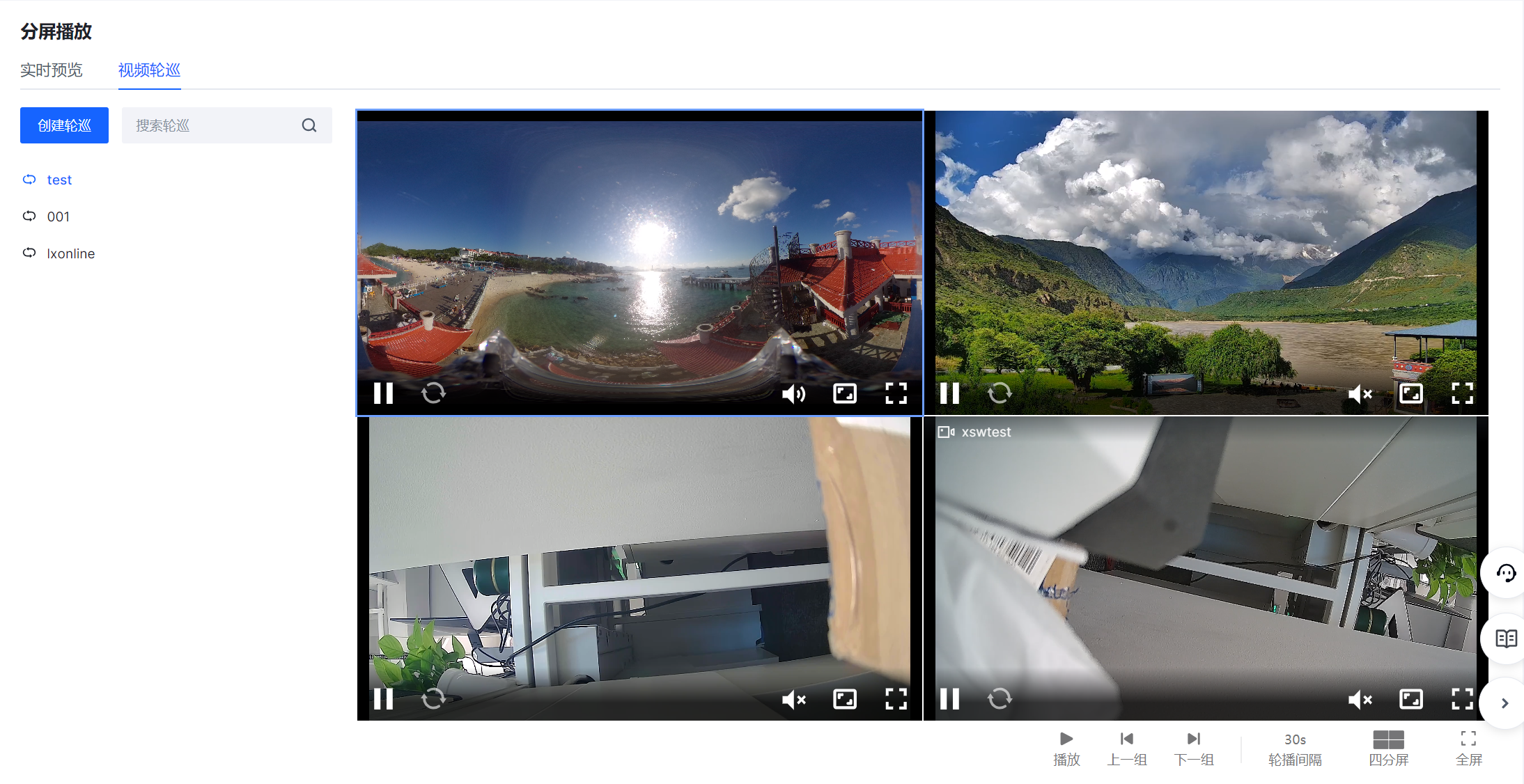
轮巡播放器下方操作按钮说明:
可通过 暂停 、上一组、下一组 按钮控制轮巡进度,全屏 播放整组视频。
暂停:视频停止播放,暂停在当前页面
上一组:结合分屏数按视频轮巡播放上n个视频
下一组:结合分屏数按视频轮巡播放下n个视频
全屏:分屏播放器铺满屏幕展示
轮巡间隔:显示轮巡间隔时间,每达到轮巡时间间隔,切换下一组轮巡视频。
单个播放器操作说明:
- 可暂停、播放单个视频,或全屏播放单个视频